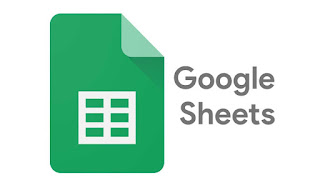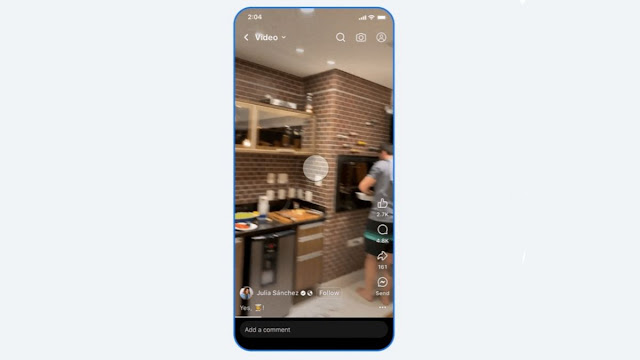Cara Share Printer Windows 7

Windows 7 masih menjadi sistem operasi yang paling banyak digunakan oleh pengguna komputer saat ini. Salah satu fitur yang dibutuhkan pengguna adalah kemampuan untuk berbagi printer di jaringan lokal. Panduan ini menjelaskan cara berbagi printer di Windows 7.
Cara Berbagi Printer di Windows 7
Persiapan Awal
Sebelum memulai proses berbagi printer, Anda harus memastikan bahwa printer dibagikan dengan orang tersebut dengan apa mereka ingin berbagi dengan Komputer berhasil terhubung dan menjadi host. Pastikan juga komputer Anda terhubung ke jaringan yang sama dengan komputer lain yang akan menggunakan printer tersebut.
Aktifkan Berbagi File dan Printer
Hal pertama yang perlu Anda lakukan adalah mengaktifkan “Berbagi File dan Printer” . . Ini adalah fitur Windows 7. Buka saja “Control Panel” dan pilih “Network and Sharing Center”. Dari sini, klik “Ubah pengaturan berbagi lanjutan” di sebelah kiri. Pastikan opsi “Aktifkan berbagi file dan printer” dicentang.
Berbagi Printer
Setelah fitur berbagi diaktifkan, langkah selanjutnya adalah berbagi printer itu sendiri. Klik kanan pada printer yang ingin Anda bagikan dan pilih opsi “Printer Properties”. Pada tab “Berbagi”, pilih opsi “Bagikan printer ini”. Anda dapat menentukan nama printer yang muncul di jaringan.
Mengakses Printer Bersama
Setelah printer dibagikan, komputer lain di jaringan dapat mengaksesnya. Untuk melakukan ini, buka “Perangkat dan Printer” di “Panel Kontrol”. Pilih opsi ‘Tambahkan printer’ dan pilih opsi ‘Tambahkan printer jaringan, nirkabel, atau Bluetooth’. Windows mencari printer yang tersedia di jaringan dan menampilkan daftar printer yang tersedia. Pilih printer bersama dan ikuti petunjuk untuk menyelesaikan proses instalasi.
Tips Tambahan
Gunakan Nama Printer yang Mudah Diingat.
Saat memberi nama printer bersama, gunakan: Nama yang mudah digunakan oleh pengguna lain jaringan yang perlu diingat. Ini akan membantu Anda mengidentifikasi dan mengakses printer Anda dengan lebih mudah.
Berikan Akses yang Tepat
Selain berbagi printer, Anda juga dapat mengatur izin akses untuk penulis. Anda dapat memutuskan siapa yang dapat mencetak, mengubah pengaturan printer, dan menghapus printer dari jaringan.
Kesimpulan
Dengan mengaktifkan berbagi printer di Windows 7, Anda dapat menjadi lebih produktif di lingkungan jaringan lokal. : Dengan mengikuti langkah-langkah di atas, Anda dapat berbagi printer Anda dengan pengguna lain di jaringan Anda. Ikuti setiap langkah dengan cermat agar berbagi printer berfungsi dengan lancar..